Pc infecté par des virus, malwarebytes ne démarre pas
Pc infecté par des virus, malwarebytes ne démarre pas - Virus/Spywares - Windows & Software
Marsh Posté le 06-09-2015 à 17:33:09
Bonjour beNji8575,
Je vais t'aider dans la désinfection de ton PC.
Dans un premier temps, Désinstalle Malwarebytes avec son MBAM-clean puis fais ce qui suit... (avec un nouveau rapport de ZHPDiag)
Si tu n'arrives pas à lancer Malwarebytes, il faudra le faire en mode sans echec avec prise en charge du réseau (option 5) => http://www.commentcamarche.net/faq [...] y-parvenir
==> Malwarebytes Anti-Malwares - programme de sécurité généraliste
- Télécharger Malwarebytes Anti-Malware.
- Pour installer le programme, faire un double-clic sur le fichier mbam-setup.
- Lors de l'installation, décocher la case Activer l'essai gratuit de Malwarebytes Anti-Malware Premium.
- Cliquer sur le bouton Terminer. Le logiciel démarre (il peut être long à s'afficher).
- Puis, dans la rubrique Paramètres et l'onglet Détection et protection, configurer le logiciel comme ci-dessous:
- Dans l'onglet tableau de bord, cliquer sur Analyser maintenant
- Le logiciel commence l'analyse. Cela peut prendre un certain temps.
- Laisser travailler l'outil sans l’interrompre jusqu'à ce que l'analyse soit terminée.
- Si des menaces sont détectées, cliquer sur le bouton Supprimer la sélection :
- Dans la plupart des cas, un redémarrage du PC est demandé.
- Au redémarrage, relancer Malwarebytes.
- Cliquer sur Historique, puis dans Journaux d'application
- Cliquer sur le dernier rapport Scan Log, celui çi s'affiche
- Pour poster le rapport, cliquer sur Exporter (en bas à gauche du rapport), puis sur Fichier texte (*.txt).
- Nommer le fichier mbam et Enregistrer le rapport sur le bureau.
- Héberge le rapport sur www.Cjoint.com, puis copie/colle le lien fourni dans ta prochaine réponse sur le forum.
==> ZHPDiag - programme de diagnostic
- A partir du bureau, lancer ZHPDiag en faisant un clic droit de la souris sur son icône, puis en choisissant "Exécuter en tant qu'administrateur"(pour Windows Vista, 7/8/10).
- Accepter la lettre d'information.
- Cliquer sur Scanner.
Note: ne pas fermer le programme même si il est indiqué qu'il ne répond plus.

- Une fois le scan terminé, le rapport ZHPDiag.txt a été créé sur le bureau.
- Héberge ce rapport sur www.Cjoint.com, puis copie/colle le lien fourni dans ta prochaine réponse sur le forum.
** Note: tu as donc 2 rapports à me fournir **
Marsh Posté le 06-09-2015 à 17:49:47
Tout d'abord merci énormément pour ton aide !
Alors j'ai réussi finalement à lancer Malwarebytes mais en l'exécutant en mode administrateur et en attendant quelques minutes le temps qu'il réponde. J'ai réussi à faire une analyse et à supprimer pas mal de chose.
La je viens de le désinstaller et réinstaller proprement comme tu m'as indiqué. Malwarebytes démarre beaucoup plus rapidement. Je n'ai malheureusement plus le premier rapport de ce que j'ai supprimé la première fois suite à la réinstallation de Malwarebytes.
Voici les rapports demandés : Malwarebytes : http://www.cjoint.com/c/EIgqFH7TSIK
ZHPDiage : http://www.cjoint.com/c/EIgqIkIxM7K
Message édité par beNji8575 le 06-09-2015 à 18:34:17
Marsh Posté le 10-09-2015 à 20:41:46
Ah, ben je t'ai oublié. Tu as toujours besoin d'être désinfecté ?
Marsh Posté le 11-09-2015 à 21:31:12
A priori c'est bon le pc tourne bien j'ai pu passer a windows 10. Seul subsistent des problèmes de comptes utilisateurs (des dossiers n'avaient plus d'utilisateurs donc impossible de déplacer/modifier/renommer les fichiers) mais j'attribue un utilisateur a chaque fois que le problème se pose.
Merci quand même pour l'aide.
Marsh Posté le 16-09-2015 à 09:54:44
Bonjour, depuis quelques jours j'ai le même soucis, je n'arrive plus a lancer même ccleaner. Quelqu'un aurait la gentillesse de m'aider s'il vous plait ?
j'ai fais un rapport zhp diag :
http://www.cjoint.com/c/EIqh2fS6wtP
Marsh Posté le 16-09-2015 à 17:39:48
Bonjour,
Applique dans un premier temps ZHPFix. Puis utilise FRST.
==> ZHPFix
- Télécharger et installer le programme ZHPFix
- Puis, à partir du bureau, lancer le programme en faisant un clic droit de la souris sur son icône (une seringue) et en choisissant "Exécuter en tant qu'administrateur" (pour Windows Vista, 7/8/10).

Attention, ce script suivant a été écrit spécifiquement pour l'ordinateur de jarn0, il n'est pas
transposable sur un autre ordinateur.
Le temps de téléchargement du script a été volontairement limité à 4 jours.
- Cliquer sur ce lien http://www.cjoint.com/data3/EIqpNjWtQNP_script.txt
- Sur la page qui s'ouvre, faire un clic droit et choisir Tout sélectionner.
- Puis, refaire un clic droit et choisir Copier.
- Double clic gauche sur l'icône de ZHPFix qui se trouve sur le bureau ou lancer ZHPFix à partir du raccourci sur ModernUI (pour Windows 8).
- Sur La fenêtre qui s'ouvre, cliquer sur IMPORTER.
- Dans la plupart des cas, le script se colle automatiquement dans la zone de script.
- Dans le cas contraire, faire un clic droit de la souris dans la fenêtre de ZHPFix et choisir Coller.
- Cliquer sur Go.
- A la demande, confirmer le nettoyage des données en cliquant sur OUI.
- Patienter le temps du traitement (le traitement peut être long suivant la quantité de données à supprimer).
- ZHPFix va demander si vous souhaiter vider ta corbeille, accepter.
- Un rapport nommé ZHPFixReport.txt sera créé et sauvegardé sur le bureau.
Note: le rapport se trouve aussi à cet emplacement, disque dur C:\ZHP\ZHPFix[R1].txt
- Fermer ZHPFix et redémarrer l'ordinateur (s'il ne redémarre pas de lui-même).
- Héberge le rapport sur www.Cjoint.com, puis copie/colle le lien fourni dans ta prochaine réponse sur le forum.
==> Farbar Recovery Scanner Tool (FRST):
- Télécharge Farbar Recovery Scanner Tool, choisis ta version 32 ou 64 bits selon ton système d'exploitation
Note: le programme est enregistré par défaut dans la rubrique Téléchargements de l'explorateur de
fichiers
- Copier le fichier FRST.exe et le coller sur le bureau et pas ailleurs.
- Fermer tous les programmes ouverts
- Lancer FRST en faisant un clic droit de la souris sur l'icône du programme, puis "Exécuter en tant qu'administrateur".
- Le programme met à jour sa base de donnée.
- Sous "Analyse facultative", cocher les cases suivantes :
- Addition.txt
- MD5 pilotes
- Liste BCD
- Cliquer sur Analyser
- Une fois le scan terminé, 2 rapports sont créés sur le bureau FRST.txt et Addition.txt.
- Héberge les 2 rapports sur www.Cjoint.com, puis copie/colle les liens fournis dans ta prochaine réponse sur le forum.
Sujets relatifs:
- Doute sur mon PC...
- Reinitialiser Mon Pc Compaq Mini dont j'ai perdu le mot de passe
- Pc infecté : liens hypertextes et fenêtres intempestives
- Pc ultra lent
- Vista & Wi-Fi PC Portable
- Suppression définitive du virus raccourcis
- PC infecté de virus: Connection faible
- Pc infecté ? semble etre le virus ThinkPoint
- PC sur-infecté - Virus indétectables
- Mon PC est infecté par un virus ou trojan









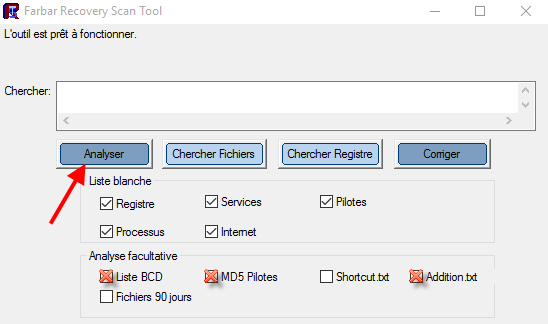
Marsh Posté le 06-09-2015 à 16:29:11
Bonjour,
je n'arrive plus à ouvrir Malwarebytes Anti-Malware pour essayer de désinfecter le PC familial.
Avast ne trouve rien mais le rapport ZHPDiag me laisse penser que le pc est très infecté.
Voici le rapport : http://www.cjoint.com/c/EIgoCfEyIfK
Ps : J'ai commencé de mon côté avec AdwCleaner voici les rapports avant http://www.cjoint.com/c/EIgoQJU4NwK et après http://www.cjoint.com/c/EIgoQ6RyBFK
Voici également un rapport ZHPCleaner http://www.cjoint.com/c/EIgo5a0048K
Merci par avance pour toute l'aide que vous pourriez m'apporter !
Bonne journée.
Benjamin C.
Message édité par beNji8575 le 06-09-2015 à 17:13:40